A Google Nexus 6 problémáinak, hibáinak és hibáinak elhárítása és javítása
Google Nexus 6 problémák, hibák, hibák és javítási módok A Google Nexus 6 egy nagy teljesítményű okostelefon, amely kiváló felhasználói élményt nyújt. …
Cikk elolvasása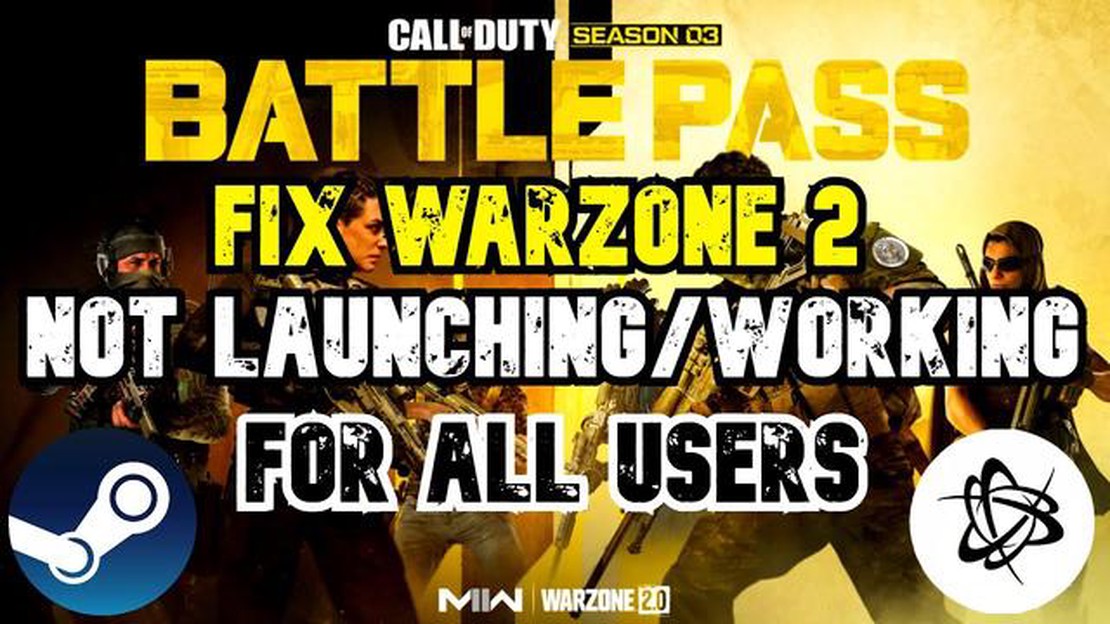
A Call of Duty Warzone legújabb, 2.0-s verziójú frissítése rengeteg izgalmas új funkciót és tartalmat hozott a játékosok számára. Azonban, mint minden nagyobb frissítés, ez sem mentes a problémáktól. Sok játékos számolt be arról, hogy a frissítés telepítése után különböző problémákat tapasztalt, például összeomlásokat, lefagyásokat és teljesítményproblémákat.
Ha ezek közül bármelyik problémával szembesülsz, ne aggódj! Ebben a cikkben végigvezetünk néhány hibaelhárítási lépésen, amelyek segítségével megoldhatod a Call of Duty Warzone 2.0 frissítéssel kapcsolatos problémákat, és zökkenőmentesen visszatérhetsz a játékélményhez.
1. Frissítse a grafikus illesztőprogramokat
A játékok teljesítményproblémáinak és összeomlásainak egyik gyakori oka az elavult grafikus illesztőprogramok. A zökkenőmentes játékmenet biztosítása érdekében mindenképpen frissítse grafikus illesztőprogramjait a legújabb verzióra. Ezt úgy teheti meg, hogy meglátogatja a grafikus kártyája gyártójának weboldalát, és letölti a legújabb illesztőprogram-szoftvert. Telepítse az illesztőprogramokat, és indítsa újra a számítógépet.
2. Ellenőrizze a játékfájlokat
Ha összeomlásokat vagy egyéb problémákat tapasztalsz, lehetséges, hogy a frissítési folyamat során néhány játékfájl megsérült. Ennek kijavításához ellenőrizheti a játékfájlokat a játékindító program vagy a platform (például a Steam) segítségével. Ez ellenőrizni és javítani fogja a sérült vagy hiányzó fájlokat.
3. A játékbeli beállítások módosítása
Előfordulhat, hogy az alapértelmezett játékbeli beállítások nem az Ön rendszerére optimalizáltak. Próbálja meg a grafikai beállítások csökkentését, a felesleges funkciók, például a motion blur vagy a mélységélesség kikapcsolását, és kísérletezzen különböző felbontásokkal. Ez segíthet javítani a teljesítményt és a stabilitást.
4. Tiltja le az overlay-eket és a háttéralkalmazásokat
Ha még mindig problémákat tapasztalsz, az a háttérben futó konfliktusos szoftverek vagy alkalmazások miatt lehet. Távolítson el minden overlay-t vagy játékkal kapcsolatos alkalmazást, például a Discordot, a Steam overlay-t vagy a GeForce Experience alkalmazást. Megpróbálhatsz bezárni minden felesleges háttéralkalmazást is, hogy felszabadítsd a rendszer erőforrásokat.
5. Kapcsolatfelvétel az ügyfélszolgálattal
Ha a fenti lépések egyike sem oldja meg a problémákat, ajánlott a játék támogatási csapatához fordulni további segítségért. Ők esetleg konkrét hibaelhárítási lépésekkel tudnak szolgálni, vagy segítenek azonosítani a legújabb frissítéssel kapcsolatos ismert problémákat.
Ne feledd, mielőtt bármilyen hibaelhárítási lépést kipróbálnál, mindig érdemes meggyőződnöd arról, hogy a rendszered megfelel a játék minimális követelményeinek. Győződj meg arról is, hogy az internetkapcsolatod stabil a frissítési folyamat alatt. Remélhetőleg ezek a tippek segítenek megoldani a Call of Duty Warzone 2.0 frissítési problémáit, és újra élvezheted a játékot.
A Call of Duty Warzone 2.0 frissítés számos új funkciót és fejlesztést vezetett be a játékba. Néhány játékos azonban arról számolt be, hogy a frissítés telepítése után néhány problémával találkozott. Íme néhány a játékosok által bejelentett gyakori problémák közül:
Ha ilyen problémákat tapasztalsz, van néhány hibaelhárítási lépés, amit kipróbálhatsz:
Olvassa el továbbá: Minden, amit a Minecraftról tudni kell - A végső útmutató
Ne feledje, hogy figyelje a játék fejlesztői által kiadott frissítéseket vagy javításokat. Ezek a frissítések gyakran kezelik és javítják a játékosok által bejelentett gyakori problémákat.
Ha követed ezeket a hibaelhárítási lépéseket, és folyamatosan tájékozódsz a legújabb frissítésekről, javíthatod a Call of Duty Warzone 2.0 élményedet, és leküzdheted az esetlegesen felmerülő problémákat.
Ha a Call of Duty Warzone 2.0 frissítés telepítése után összeomlásokat tapasztalsz, nem vagy egyedül. Ezt a problémát sok játékos jelentette, és van néhány lehetséges megoldás, amivel megpróbálhatod orvosolni.
Íme néhány hibaelhárítási lépés, amit megtehetsz:
Olvassa el továbbá: Fedezd fel, ki nem követett engem az Instagramon: Egyszerű lépésekkel megtudhatod
Ha ezek közül a megoldások közül egyik sem működik, további segítségért forduljon a játék fejlesztői által biztosított támogatási csatornákhoz. Ők esetleg konkrét útmutatást vagy gyorsjavítást tudnak nyújtani az Ön által tapasztalt problémára.
Jegyezd meg, hogy ezek a megoldások általános ajánlások, és nem biztos, hogy minden játékos esetében megoldják a problémát. A különböző rendszerkonfigurációk és hardverösszeállítások egyedi hibaelhárítási lépéseket tehetnek szükségessé.
Az egyik leggyakoribb probléma, amit a játékosok a Call of Duty Warzone 2.0 frissítés után tapasztalnak, a jelentős teljesítménycsökkenés és a laggoló játékmenet. Ez frusztráló lehet, mivel befolyásolja az általános játékélményt.
A teljesítménycsökkenésnek több lehetséges oka is van:
A teljesítménycsökkenés és a laggoló játékmenet problémáinak kezelésére a következő hibaelhárítási lépésekkel próbálkozhat:
Ha követi ezeket a lépéseket, akkor képesnek kell lennie a Call of Duty Warzone 2.0 teljesítménycsökkenés és a laggoló játékmenet problémáinak elhárítására és javítására. Ha a problémák továbbra is fennállnak, további segítségért forduljon az Activision ügyfélszolgálatához.
Ha a Call of Duty Warzone 2.0 frissítéssel kapcsolatban kapcsolódási problémákat vagy szerverproblémákat tapasztalsz, nem vagy egyedül. Sok játékos számolt be különböző, a játék szervereihez való csatlakozással kapcsolatos problémákról, valamint játék közbeni késésekről vagy kapcsolatmegszakadásokról. Íme néhány gyakori probléma és a lehetséges megoldások:
Ne feledd, hogy a Call of Duty Warzone 2.0 frissítés egy összetett szoftverkiadás, és nem ritka, hogy problémák merülnek fel. Lényeges, hogy maradj türelmes, és figyeld a fejlesztők hivatalos bejelentéseit a frissítések és a felmerülő problémák megoldása érdekében.
A Call of Duty Warzone 2.0 frissítéssel kapcsolatos néhány gyakori probléma, amellyel a játékosok szembesülnek: a játék összeomlása, a játékmenet akadozása vagy akadozása, hibaüzenetek és a frissítés letöltésével kapcsolatos problémák.
Előfordulhat, hogy a Call of Duty Warzone 2.0 frissítés után a rendszereddel kapcsolatos kompatibilitási problémák vagy elavult illesztőprogramok miatt összeomlik a játékod. Ezt okozhatják sérült játékfájlok vagy a háttérben futó konfliktusos szoftverek is.
A Call of Duty Warzone 2.0 frissítés utáni lag vagy dadogó játékmenet problémájának megoldásához megpróbálhatja frissíteni a grafikus kártya illesztőprogramjait, csökkentheti a játékbeli grafikai beállításokat, letilthatja a háttérben futó programokat vagy átfedéseket, és optimalizálhatja az internetkapcsolatot.
Ha a Call of Duty Warzone 2.0 frissítés után hibaüzeneteket kap, próbálja meg újraindítani a játékot vagy a számítógépet, ellenőrizze a játékfájlokat, frissítse a grafikus kártya illesztőprogramjait, tiltsa le a vírusirtó szoftvert, és javítsa a játékot a Battle.net indítóprogramon keresztül.
Előfordulhat, hogy a Call of Duty Warzone 2.0 frissítést nem tudod letölteni a játék szerverproblémái vagy az internetkapcsolatoddal kapcsolatos probléma miatt. Megpróbálhatod újraindítani a Battle.net indítóprogramot, ellenőrizheted az internetkapcsolatodat, vagy ideiglenesen kikapcsolhatod a tűzfalat vagy a vírusirtó szoftvert.
A Call of Duty Warzone 2.0 frissítéssel kapcsolatos problémákat számos tényező okozhatja, például a szerver túlterheltsége, kompatibilitási problémák a hardverrel vagy szoftverrel, vagy a frissítés telepítési folyamatával kapcsolatos probléma.
Google Nexus 6 problémák, hibák, hibák és javítási módok A Google Nexus 6 egy nagy teljesítményű okostelefon, amely kiváló felhasználói élményt nyújt. …
Cikk elolvasásaHogyan javítsuk a HTC 10 Wont Charge és egyéb töltési problémák (Hibaelhárítási útmutató) Ha azt a frusztráló problémát tapasztalod, hogy a HTC 10 nem …
Cikk elolvasásaHogyan juthatsz ingyenes királyi bérlethez a 9. évadban (új trükk). Rajongója vagy a népszerű PlayerUnknown’s Battlegrounds játéknak? Szeretnél ingyen …
Cikk elolvasásaA Samsung Galaxy S9+ Samsung Experience Home állandóan megáll az Android Pie frissítése után Ha Ön Samsung Galaxy S9+ készülékkel rendelkezik, és …
Cikk elolvasásaTwitter fiókok az apple, elon maszk és jeff bezos hackelt kripto átverés A legújabb hírek a technológia világából sok közösségi média felhasználót és …
Cikk elolvasásaA Galaxy S7 edge fehér villódzó képernyő problémájának megoldása esés után, egyéb problémák megoldása A Samsung Galaxy S7 Edge egy népszerű Android …
Cikk elolvasása